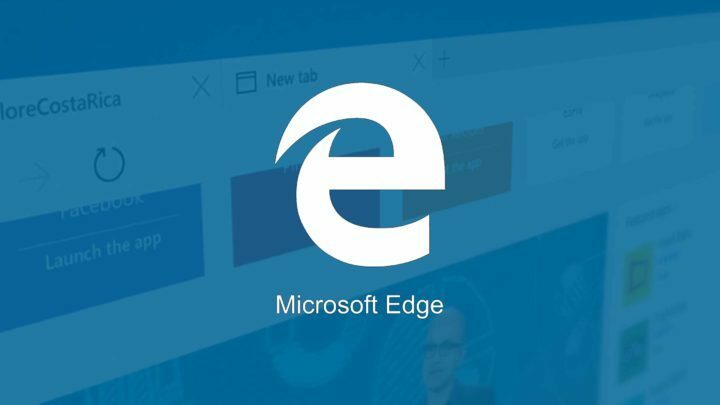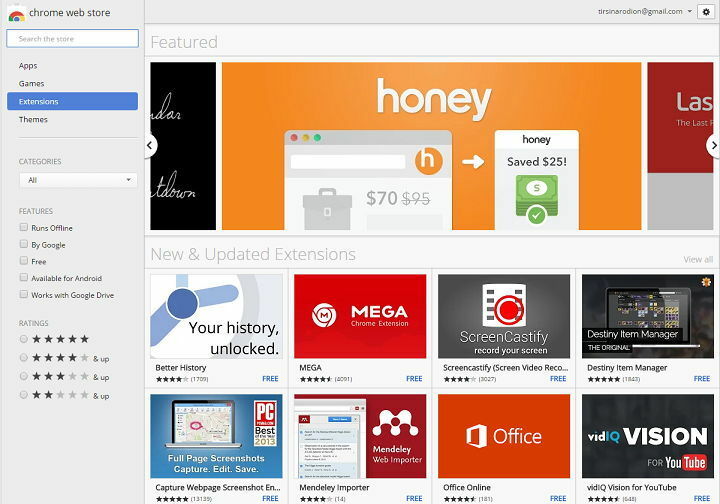- Microsoft Edge ir noklusējuma pārlūks, kas ir iepriekš instalēts kopā ar Windows 10.
- Microsoft Edge ir savas problēmas, un daudzi ziņoja, ka trūkst meklēšanas ieteikumu un vietņu ieteikumu.
- Lai novērstu šo problēmu, mēģiniet datorā palaist Windows Apps problēmu novēršanas rīku vai SFC skenēšanu.
- Šis raksts ir daļa no mūsu Malu rumbasun, ja vēlaties uzzināt vairāk par Edge, iesakām to pārbaudīt.

Jūs esat pelnījis labāku pārlūku! 350 miljoni cilvēku katru dienu izmanto Opera, pilnvērtīgu navigācijas pieredzi, kas nāk ar dažādām iebūvētām paketēm, uzlabotu resursu patēriņu un lielisku dizainu.Opera var darīt šādi:
- Viegla migrācija: izmantojiet Opera palīgu, lai pārsūtītu izejošos datus, piemēram, grāmatzīmes, paroles utt.
- Optimizējiet resursu izmantošanu: jūsu RAM atmiņa tiek izmantota efektīvāk nekā Chrome
- Uzlabota privātums: integrēts bezmaksas un neierobežots VPN
- Bez reklāmām: iebūvētais reklāmu bloķētājs paātrina lapu ielādi un pasargā no datu ieguves
- Lejupielādējiet Opera
Microsoft ir veiksmīgi aizstājis Internet Explorer ar Edge Browser, kas debitēja ar Windows 10. Pārlūkprogramma ir savlaicīgi pārveidota un atjaunināta.
Tomēr nesen, Edge Browser atjauninājumā, šķiet, ir dažas savdabīgas problēmas.
Viena izplatīta lietotāju problēma bija tā, ka meklēšanas un vietnes ieteikumi netiek parādīti MalaAdreses joslā.
Tas ir diezgan kaitinoši, ņemot vērā, ka esat jau atzīmējis vietni ar grāmatzīmi un tā ir jāraksta vēlreiz.
Ja jūs ciešat no līdzīgas problēmas operētājsistēmā Windows 10, ļaujiet mums apskatīt iespējamo problēmas risinājumu, lai jūs varētu atkal sākt izmantot Edge Pārlūkprogramma bez jebkādiem traucējumiem.
Windows atjauninājums parasti atjaunina dažādus failus to jaunākajām versijām, kas ir visdrošākās, un dažreiz šie faili tiek pārtraukti, darbojoties pārlūkprogrammā.
Mēģināsim novērst to pašu, izmantojot dažādas metodes, kas ir šādas.
Kā es varu saņemt vietņu ieteikumus Edge?
- Izmēģiniet citu pārlūkprogrammu
- Palaidiet Windows Apps problēmu novēršanas rīku
- Palaidiet SFC skenēšanu
- Palaidiet DISM rīku
- Notīriet Boot
1. Izmēģiniet citu pārlūkprogrammu

Problēmas ar apakšprogrammu Microsoft Edge varētu atrisināt, ieviešot Edge Chromium.
Tomēr, ņemot vērā to, cik ilgs laiks bija Microsoft, lai tiktu galā ar vienkāršāko lietotāja saskarni un veiktspējas optimizāciju, mēs patiešām nevēlamies ticēt, ka tas vispār būs tā vērts.
Kāpēc jūs neizmēģināt Edge vietā pārlūku, kas jau ir lielisks un mēdz būt vēl labāks?
Opera pārlūks nodrošina visu nepieciešamo no sākuma. Lai arī jūs varat instalēt visus Chrome paplašinājumus, tam ir tik daudz iebūvētu funkciju, tāpēc tas nav īpaši jādara.
Tas palīdzēs izvairīties no izsekošanas un mērķauditorijas atlases pēc reklāmām, tas ir aprīkots ar iebūvētu VPN un reklāmu bloķētājs, nemaz nerunājot par to, ka tas ir iesaiņots intuitīvā lietotāja saskarnes dizainā.

Opera
Ja Edge neparāda meklēšanas un vietņu ieteikumus, Opera darbojas kā lieliska alternatīva. Vai esat gatavs to izmēģināt?
Apmeklējiet vietni
2. Palaidiet Windows Apps problēmu novēršanas rīku
- Iet uz Iestatījumi> Atjaunināšana un drošība> Problēmu novēršana.
- Ritiniet līdz galam un palaidiet Windows veikala lietotņu problēmu novēršanas rīks kas ir paredzēts, lai automātiski pārbaudītu problēmas un novērstu tos pašus.

Ja rodas problēmas ar lietotnes Iestatīšana atvēršanu, apskatiet šo rakstu, lai atrisinātu problēmu.
3. Palaidiet SFC skenēšanu
- Atveriet komandu uzvedni kā administratoram no izvēlnes Sākt vai Palaist dialoglodziņā.
- Tips SFC / skenēt.

- Sist Enter
- Komandas sāks skeneri, un skeneris sāks darboties uzreiz bez jūsu puses pieprasījuma vai apstiprinājuma. Skeneris ir automātisks, tāpēc arī jūs nesaņemsit statusa atjauninājumus.
4. Palaidiet DISM rīku
- Atveriet komandu uzvedni kā administratoram no izvēlnes Sākt vai Palaist dialoglodziņā.
- Ierakstiet šādas komandas:
DISM.exe / Online / Attīrīšanas attēls / skenēšanas veselībaDISM.exe / Online / Cleanup-image / atjaunot veselību
- DISM skenēšanas pabeigšana var aizņemt laiku no dažām minūtēm līdz pāris stundām atkarībā no aparatūras.
Ja sistēmā Windows 10 DISM neizdevās, tas ir ātra rokasgrāmata palīdzēs jums izkļūt.
5. Notīriet Boot

Clean Boot ir nedaudz līdzīgs drošajam režīmam, kas vienkārši ielādē noteiktu skaitu draiveru un programmu, kas ir nepieciešami, lai Windows darbotos bez problēmām.
Paredzams, ka tas atrisinās visu veidu programmatūras konfliktus, ja jūs, iespējams, ciešat no tā. Uzziniet, kā veikt tīru sāknēšanu šeit.
Šie ir daži soļi, kas jums jāveic, lai atbrīvotos no meklēšanas joslas un vietnes problēmas, ar kuru saskaras pārlūks Edge.
Šāda veida problēmas, visticamāk, varētu rasties atjauninājumu vai sadursmju dēļ ar citu programmatūras instalēšanu.
Tas atšķiras no tā, ka Microsoft Edge pārlūks kopš tā iznākšanas ir uzlabojies par jūdzēm, un šķiet, ka lietotāji mīl pārlūka piedāvāto slaido lietotāja saskarni.
Kā ar tevi? Paziņojiet mums savu viedokli zemāk esošajā komentāru sadaļā.
 Vai jums joprojām ir problēmas?Labojiet tos ar šo rīku:
Vai jums joprojām ir problēmas?Labojiet tos ar šo rīku:
- Lejupielādējiet šo datora labošanas rīku novērtēts kā lielisks vietnē TrustPilot.com (lejupielāde sākas šajā lapā).
- Klikšķis Sāciet skenēšanu lai atrastu Windows problēmas, kas varētu izraisīt problēmas ar datoru.
- Klikšķis Labot visu lai novērstu problēmas ar patentēto tehnoloģiju (Ekskluzīva atlaide mūsu lasītājiem).
Restoro ir lejupielādējis 0 lasītāji šomēnes.